Tutorial: Simulieren von API-Antworten
GILT FÜR: Alle API Management-Ebenen
Back-End-APIs können in eine APIM-API (API Management) importiert oder manuell erstellt und verwaltet werden. In den Schritten in diesem Tutorial wird Folgendes gezeigt:
- Verwenden von API Management zum Erstellen einer leeren HTTP-API
- Manuelles Verwalten einer HTTP-API
- Festlegen einer Richtlinie für eine API, sodass sie eine simulierte Antwort zurückgibt
Mit dieser Methode können Entwickler*innen mit der Implementierung und dem Testen der API Management-Instanz fortfahren, auch wenn das Back-End nicht zum Senden echter Antworten verfügbar ist.
Die Möglichkeit zum Simulieren von Antworten ist in vielen Szenarien nützlich:
- Die API-Facade wird entworfen, bevor das Back-End implementiert wird. Oder das Back-End wird parallel entwickelt.
- Das Back-End ist vorübergehend nicht betriebsbereit, oder es kann nicht skaliert werden.
In diesem Tutorial lernen Sie Folgendes:
- Erstellen einer Test-API
- Hinzufügen eines Vorgangs zur Test-API
- Aktivieren der Antwortsimulation
- Testen der simulierten API
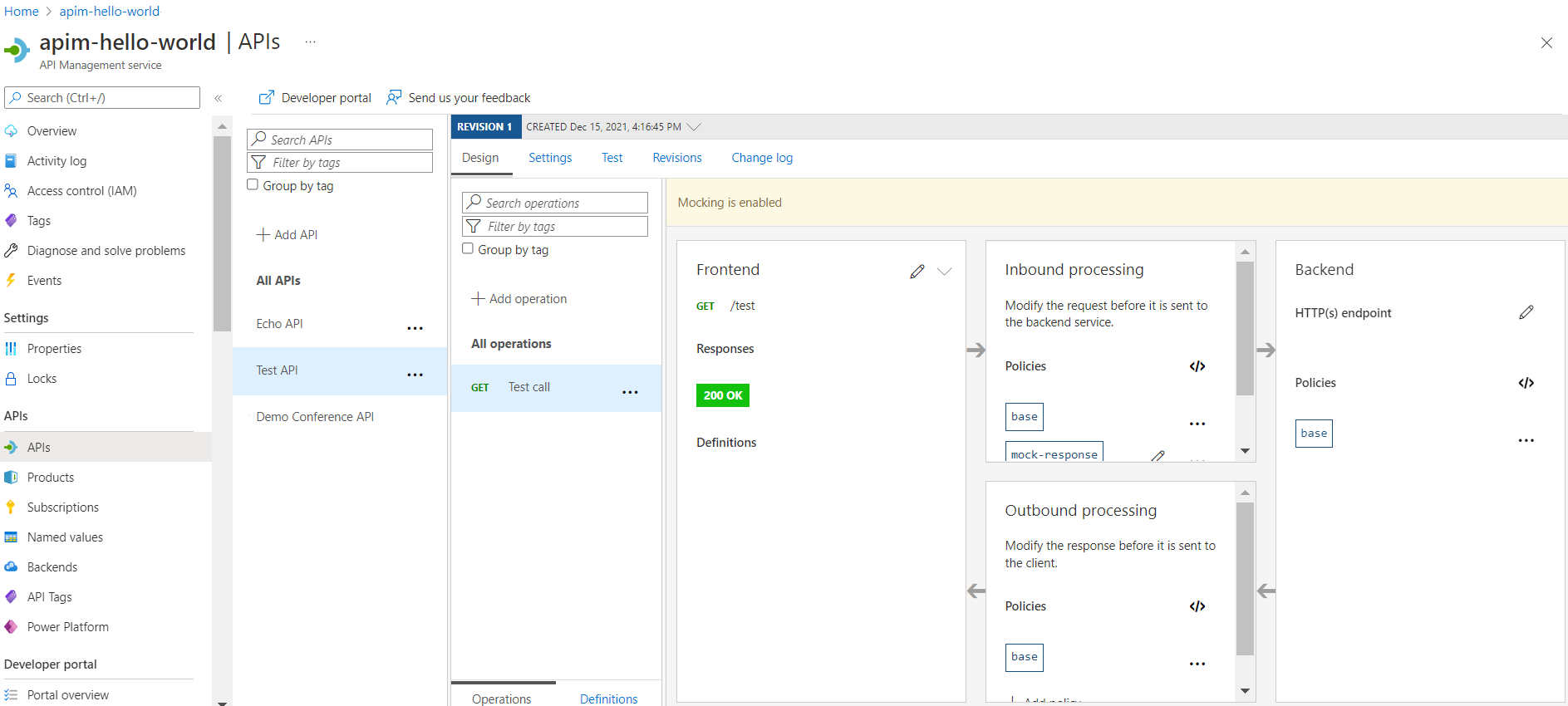
Voraussetzungen
- Machen Sie sich mit der Azure API Management-Terminologie vertraut.
- Machen Sie sich mit dem Konzept von Richtlinien in Azure API Management vertraut.
- Bearbeiten Sie den folgenden Schnellstart: Erstellen einer neuen Azure API Management-Dienstinstanz
Erstellen einer Test-API
In diesem Abschnitt erfahren Sie, wie Sie eine HTTP-API ohne Back-End erstellen.
Melden Sie sich beim Azure-Portal an, und navigieren Sie zu Ihrer API Management-Instanz.
Wählen Sie APIs>+ API hinzufügen>HTTP-Kachel aus.

Wählen Sie im Fenster HTTP-API erstellen die Option Vollständig aus.
Geben Sie Test API unter Anzeigename ein.
Wählen Sie Unbegrenzt für Produkte ein.
Stellen Sie sicher, dass Verwaltet für Gateways ausgewählt ist.
Klicken Sie auf Erstellen.
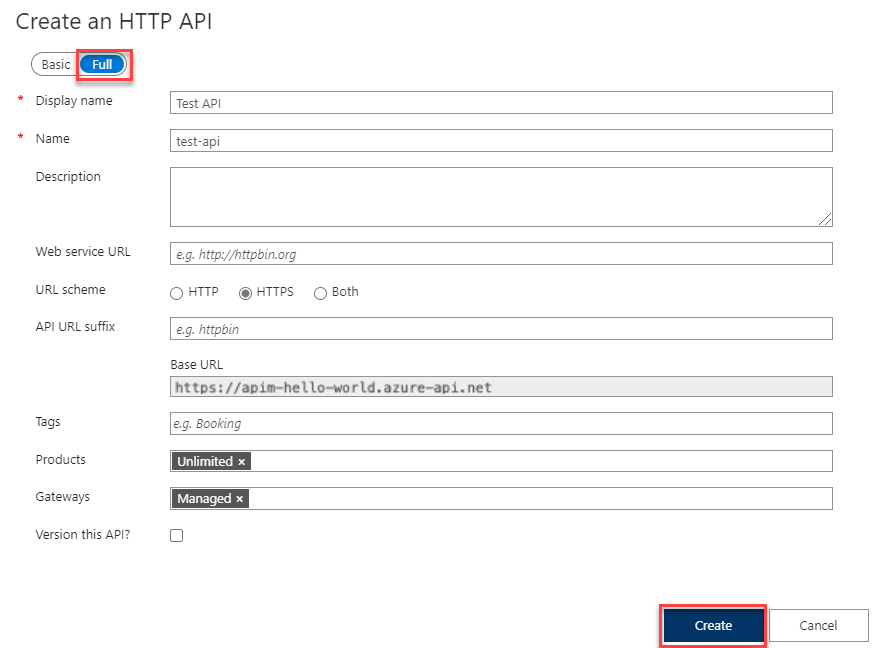
Hinzufügen eines Vorgangs zur Test-API
Eine API macht mindestens einen Vorgang verfügbar. In diesem Abschnitt fügen Sie der von Ihnen erstellten HTTP-API einen Vorgang hinzu. Das Aufrufen des Vorgangs nach Abschluss der Schritte in diesem Abschnitt löst einem Fehler aus. Sie erhalten keine Fehler mehr, nachdem die Schritte im Abschnitt Aktivieren der Antwortsimulation abgeschlossen wurden.
Wählen Sie die API aus, die Sie im vorherigen Schritt erstellt haben.
Klicken Sie auf + Vorgang hinzufügen.
Geben Sie im Fenster Front-End die folgenden Werte ein.
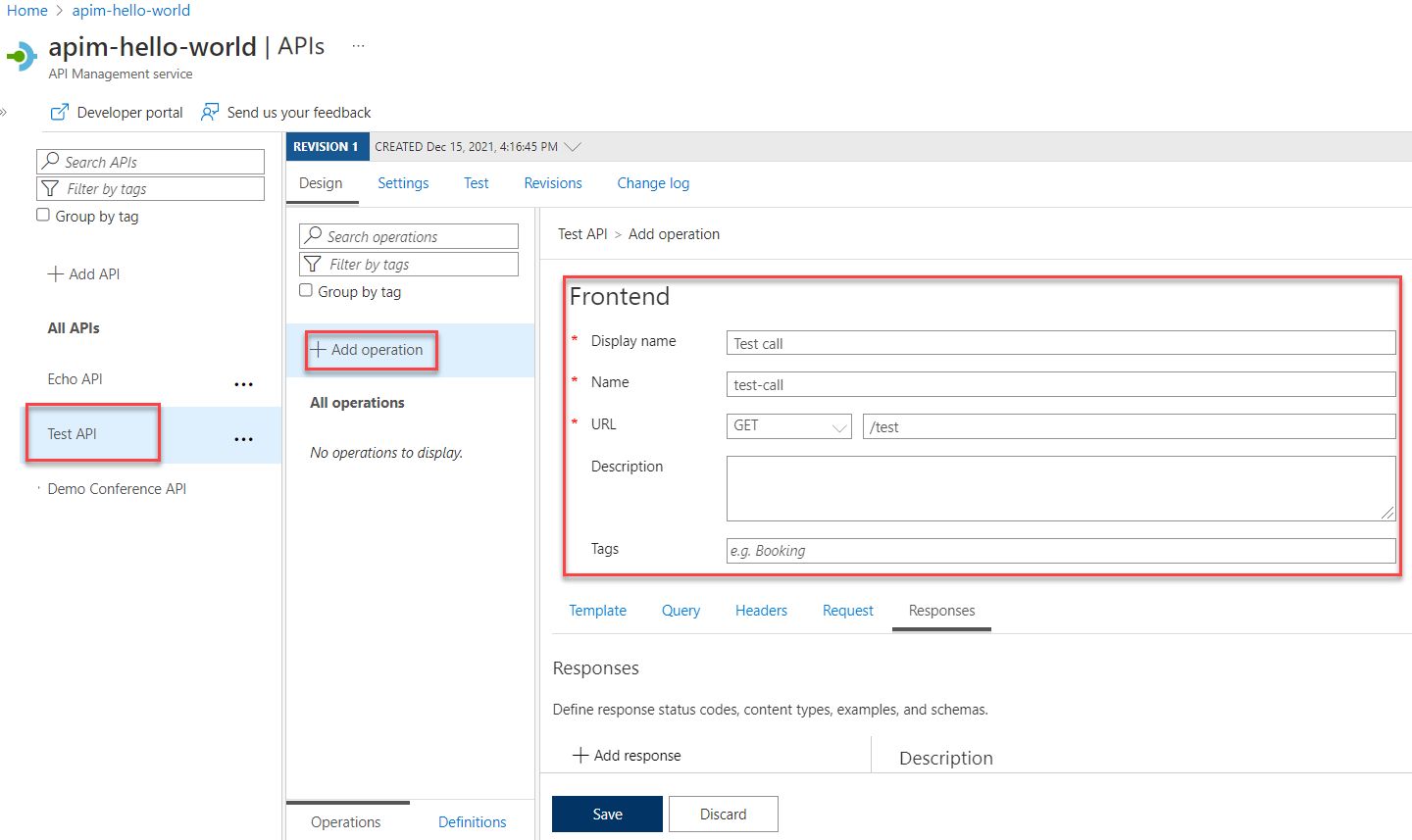
Einstellung Wert BESCHREIBUNG Anzeigename Test call Der im Entwicklerportal angezeigte Name. URL (HTTP-Verb) GET Wählen Sie eines der vordefinierten HTTP-Verben aus. URL /test Ein URL-Pfad für die API. Beschreibung Optionale Beschreibung des Vorgangs, die als Dokumentation im Entwicklerportal für Entwickler dient, die diese API verwenden. Wählen Sie die Registerkarte Antworten unter den Feldern „URL“, „Anzeigename“ und „Beschreibung“ aus. Geben Sie auf dieser Registerkarte Einstellungen ein, die Statuscodes, Inhaltstypen, Beispiele und Schemas für die Antwort definieren.
Wählen Sie + Antwort hinzufügen und dann aus der Liste 200 OK aus.
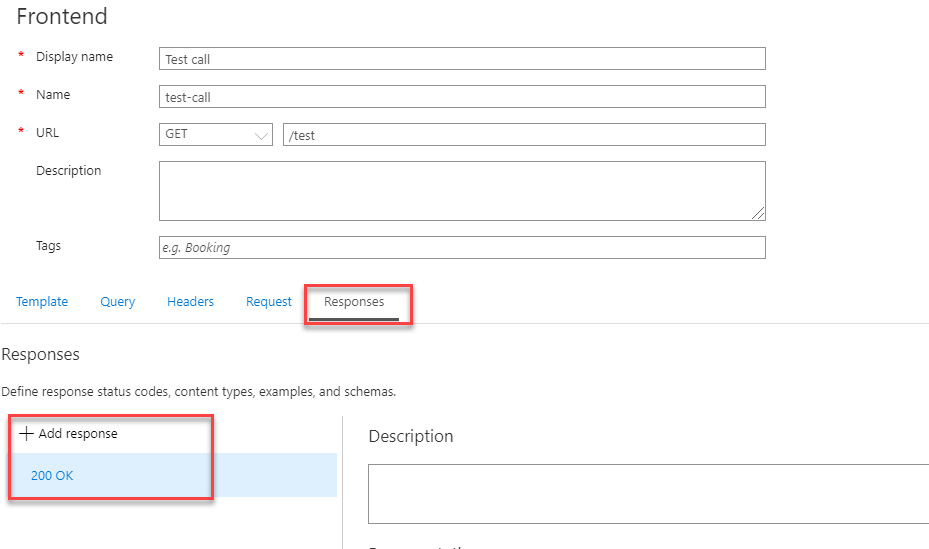
Wählen Sie unter der Überschrift Darstellungen auf der rechten Seite + Darstellung hinzufügen aus.
Geben Sie application/json in das Suchfeld ein, und wählen Sie den Inhaltstyp application/json aus.
Geben Sie im Textfeld Beispiel
{ "sampleField" : "test" }ein.Wählen Sie Speichern aus.
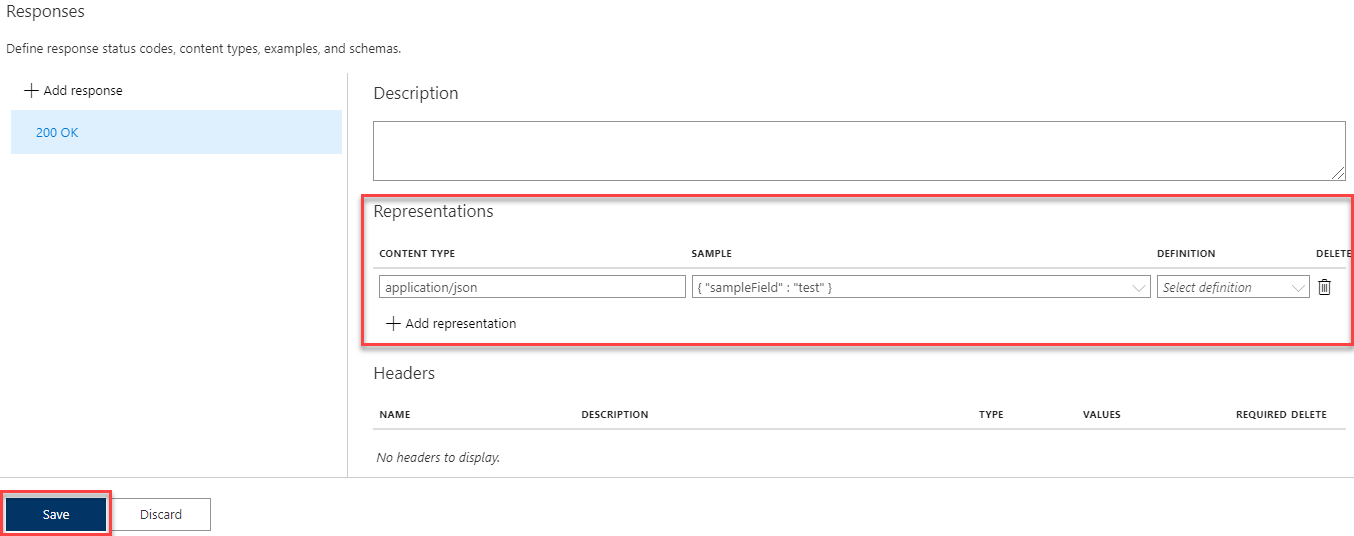
Obwohl für dieses Beispiel nicht erforderlich, können Sie weitere Einstellungen für einen API-Vorgang auf anderen Registerkarten konfigurieren, einschließlich:
| Registerkarte | BESCHREIBUNG |
|---|---|
| Abfrage | Fügen Sie Abfrageparameter hinzu. Neben einem Namen und einer Beschreibung können Sie auch Werte angeben, die einem Abfrageparameter zugewiesen werden. Sie können einen der Werte als Standardwert (optional) markieren. |
| Anforderung | Definieren Sie Inhaltstypen, Beispiele und Schemas für die Anforderung. |
Aktivieren der Antwortsimulation
Wählen Sie die API aus, die Sie im Schritt Erstellen einer Test-API erstellt haben.
Vergewissern Sie sich im Fenster rechts, dass die Registerkarte Entwurf ausgewählt ist.
Wählen Sie den Testvorgang aus, den Sie hinzugefügt haben.
Wählen Sie im Fenster Eingehende Verarbeitung die Option + Richtlinie hinzufügen aus.
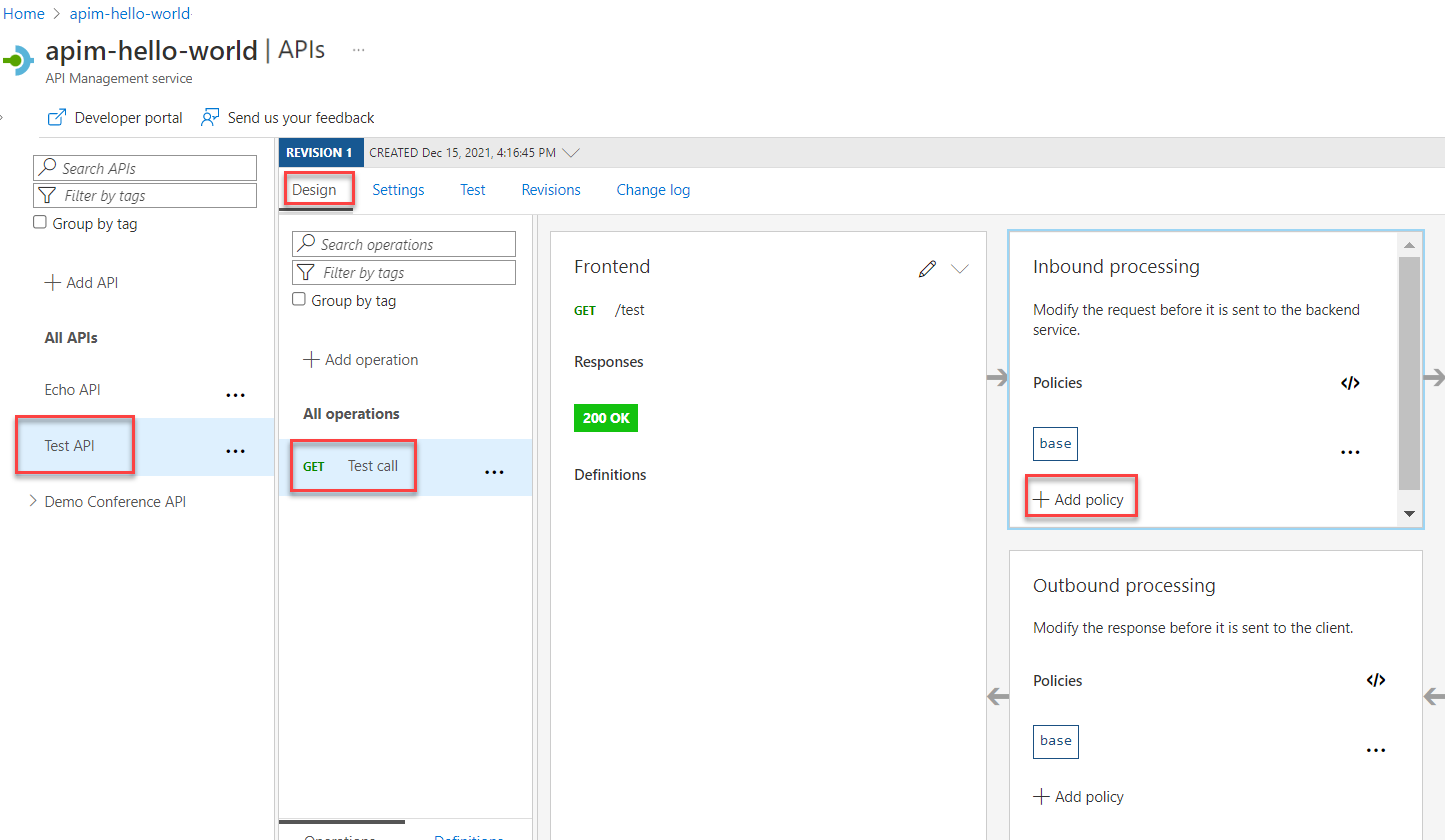
Wählen Sie im Katalog die Option Mock responses (Modellantworten) aus.
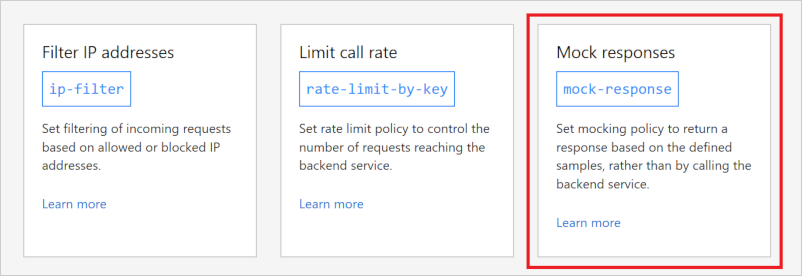
Geben Sie im Textfeld API Management response (API Management-Antwort) die Zeichenfolge 200 OK, application/json ein. Diese Auswahl gibt an, dass Ihre API das Antwortbeispiel zurückgeben soll, das Sie im vorherigen Abschnitt definiert haben.
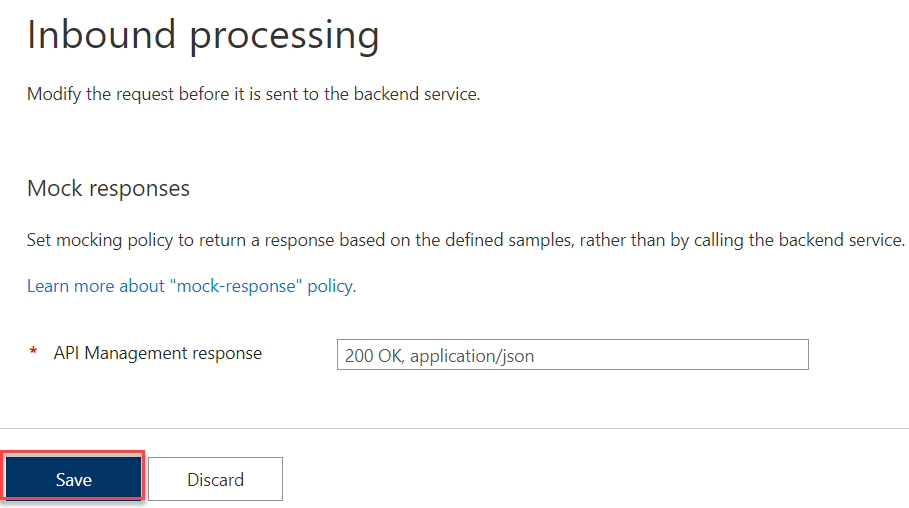
Wählen Sie Speichern aus.
Tipp
Ein gelber Balken mit dem Text Mocking is enabled (Modellieren ist aktiviert) wird angezeigt. Dies gibt an, dass die von API Management zurückgegenemem Amtworten von der Modellrichtlinie simuliert und nicht vom Back-End erzeugt werden.
Testen der simulierten API
Wählen Sie die API aus, die Sie im Schritt Erstellen einer Test-API erstellt haben.
Wählen Sie die Registerkarte Testen aus.
Stellen Sie sicher, dass die API für Testaufrufe ausgewählt ist, und wählen Sie dann Senden aus, um einen Testaufruf zu senden.

In HTTP-Antwort wird der JSON-Code angezeigt, der als Beispiel im ersten Abschnitt des Tutorials angegeben wurde.
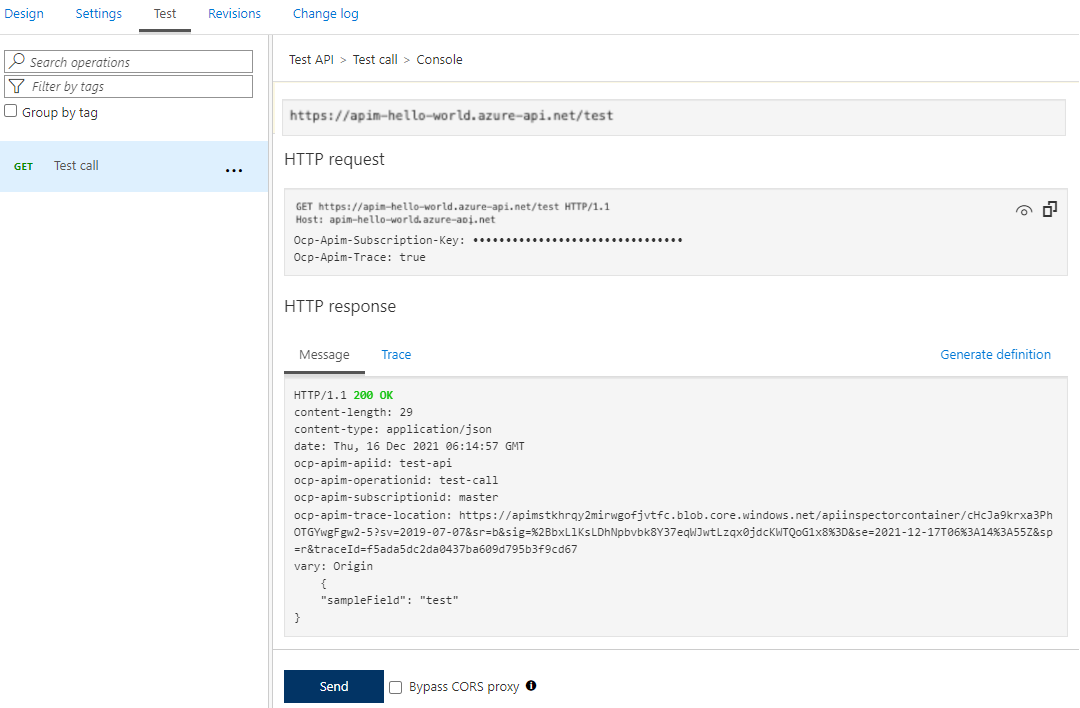
Nächste Schritte
In diesem Tutorial haben Sie Folgendes gelernt:
- Erstellen einer Test-API
- Hinzufügen eines Vorgangs zur Test-API
- Aktivieren der Antwortsimulation
- Testen der simulierten API
Fahren Sie mit dem nächsten Tutorial fort:
